절대 건너뛸 수 없는 업무 메신저 정보공유 노하우
업무 효율을 높이기 위해 많은 기업이 업무용 협업툴을 도입하고 있습니다. 특히 카카오톡이나 네이트온 등 개인용 메신저를 사용하며 일과 생활의 균형이 무너지고 공유한 자료들이 날아가 버린 경험을 가진 분들이라면 업무용 협업툴의 도입 필요성에 더욱 공감하실 것입니다.
하지만 업무용 메신저 도입 후에도 업무용 메신저가 제공하는 이점을 충분히 경험하지 못하시는 분도 있을 것입니다. 과거에 공유받은 파일을 찾기 어렵다거나, 분명 자료를 전달받았음에도 불구하고 상대방에게 재요청하는가 하면, 귀중한 자료를 놓치기도 합니다. 그렇다면 업무용 메신저를 어떻게 사용하면 더 효율적으로 자료를 공유 할 수 있을까요?
메신저로 정보 공유 시 놓치면 안 될 포인트- 4Ws
왜 우리는 좋은 도구를 쓰면서도 불편을 겪게 될까요? 메신저라는 툴이 너무나 쉽고 간편하기에 놓치는 포인트가 있기 때문입니다. 업무용 메신저는 ‘업무용’입니다. 메신저라는 형태에 너무 익숙해지다 보니 업무용 메신저 또한 개인용 메신저처럼 사용하는 건 아닐까요? 이를 방지하기 위해서는 자료를 누구에게 왜 주고, 무엇을 언제까지 해야 하는지 명시하는 4Ws가 중요합니다. 업무용 메신저로 자료를 공유할 때 유용한 4Ws를 소개합니다.
Who 정보의 수신자가 누구인지 명확히 한다.
업무용 메신저를 마치 카카오톡 단체 채팅방과 같이 활용하는 분들이 많습니다. 자료를 올렸으니 모두가 확인할 거로 생각하는 것보다 수신자의 입장과 상황을 고려해야 합니다. 온종일 수십 또는 수백 통의 메시지가 오가는 메신저에서 모두가 모든 파일을 일일이 확인하기는 쉽지 않습니다. 따라서 이 정보를 누가 봐야 하는지를 정확히 지정하는 것이 필요합니다.
Why 정보의 공유 목적을 명확히 한다.
가령 ‘하반기 전시행사 기획(안)’에 대한 업무요청이 왔고 동료의 피드백과 상사에게 최종 승인을 받아야 한다고 생각해 봅시다. 그렇다면 담당자는 쉽게 업무 결과물인 docx나 pptx와 같은 문서를 만들고 공유하면 된다고 생각할 지도 모릅니다. 하지만 피드백을 주는 동료나 승인을 하는 관리자는 이 업무 외에도 다양한 업무를 진행하고 있을 것입니다. 따라서 자료를 전달하는 주체는 언제 어떤 요청에 대한 자료이고 이 자료의 목적이 무엇인지 명확히 밝히는 것이 필요합니다.
What 정보를 바탕으로 필요한 행동을 명확히 한다.
문서를 공유했다고 업무를 완수했다고 생각하시나요? 아마 일잘러 분들이라면 무엇이 부족한지 눈치채셨을 것입니다. 바로 행동이 빠져 있다는 것입니다. 누가 누구에게 어떤 목적으로 자료를 전달했는지는 확인이 되지만 수신자는 ‘그래서 무엇을 원하는 걸까?’와 같은 의문이 생길 수 있습니다. 설사 수신자가 요청했던 자료라 하더라도 ‘나중에 확인해야지’라고 생각해 버릴지도 모릅니다. 이 경우라면 높은 확률로 자료를 보냈는지 물어보는 메시지나 혹은 자료를 다시 요청하는 메시지를 받을지도 모릅니다. 따라서 이 자료를 받고 어떻게 해 줬으면 좋겠는지 명확히 밝히는 것이 중요합니다. 피드백을 요청하는 경우나 검토 후 승인을 요청하는 경우가 그 예입니다.
When 정보 확인이나, 행동의 기간을 명확히 한다.
마지막으로 자료나 정보에 대해 요청하는 행동의 기한을 알려주어야 합니다. 지금 공유하는 자료가 시급한 자료라면 수신자가 바로 확인할 수 있도록 하고, 시급성과 중요도가 낮은 것이라면 수신자가 스스로 확인할 타이밍을 결정할 수 있도록 안내하는 것이 필요합니다. 여러 정보를 확인해야만 하는 수신자는 우선순위를 결정하는 번거로움과 정보를 누락할 위험을 낮출 수 있습니다. 따라서 발신자는 수신자를 위해 이 정보를 언제까지 확인하고 행동해야 하는지를 위한 기한을 명확히 하는 것이 정보 공유의 Key 포인트입니다.
4Ws에 맞게 잔디로 정보 공유하기
4Ws는 다양한 업무용 메신저에서 활용할 수 있는 기준이며 잔디에는 4Ws를 효과적으로 수행할 수 있는 편리한 기능이 있습니다. 4Ws를 활용해 똑똑하게 정보 공유하기 in 잔디와 유용한 기능 활용 예시를 다음에서 확인해 보세요.
정보 공유하기
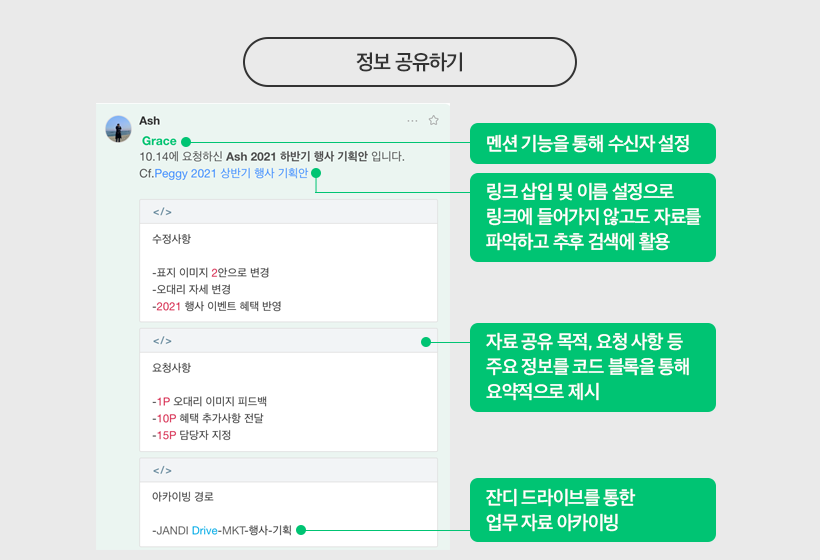
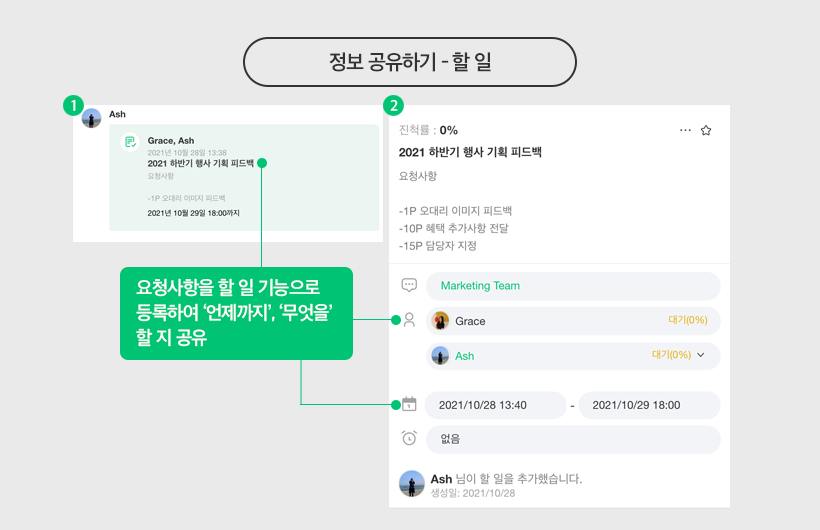
위의 이미지는 4Ws를 잘 지킨 사례입니다. 먼저 멘션 기능을 통해 수신자를 설정했고 언제 요청한 자료인지 언급했습니다. 또한 외부 링크를 삽입하되 링크삽입 기능으로 제목을 나타내 메시지를 읽고 한눈에 어떤 자료인지 나타내 추후 검색 시 필요한 ‘키워드’가 무엇인지 알 수 있습니다. 다음으로 코드블록 기능을 통해 확인이 필요한 사항들을 요약해 제시하였습니다. 즉 수신자는 목적, 수행한 작업, 요청사항을 각각의 코드블록에 담아 한눈에 확인 할 수 있습니다. 자료를 찾아야 할 때를 대비해 키워드 중심으로 메시지를 작성하고 아카이빙 경로도 포함하였습니다. 마지막은 행동에 대한 리마인드 및 기록입니다. 잔디의 할 일 기능을 활용하여 보낸 자료에 대한 요청사항을 리마인드 할 수 있게 하였고 마감 시간을 지정하여 수신자가 자료에 대한 우선순위를 설정 할 수 있도록 했습니다.
정보 피드백하기
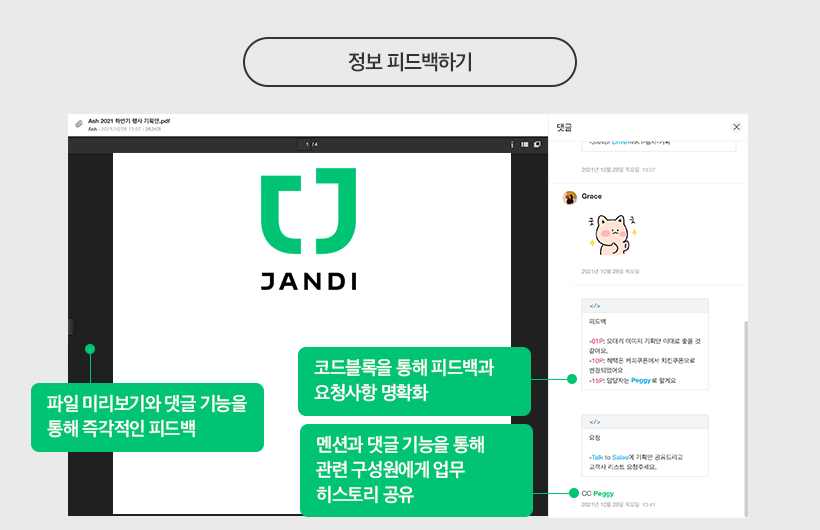
잔디의 기능들을 십분 활용하여 자료를 공유하였다면 이제 피드백은 어떻게 하는 것이 좋을까요? 우선 파일 미리보기를 통해 내용을 빠르게 파악한 후 댓글기능을 활용해 빠르게 피드백을 전달합니다. 또한 댓글에 코드블록을 적절히 활용해 요청받은 피드백과 새로운 요청사항을 구분합니다. 마지막으로 댓글에 멘션을 걸어 업무 관련자에게 해당 내용을 공유합니다.
전체 공지
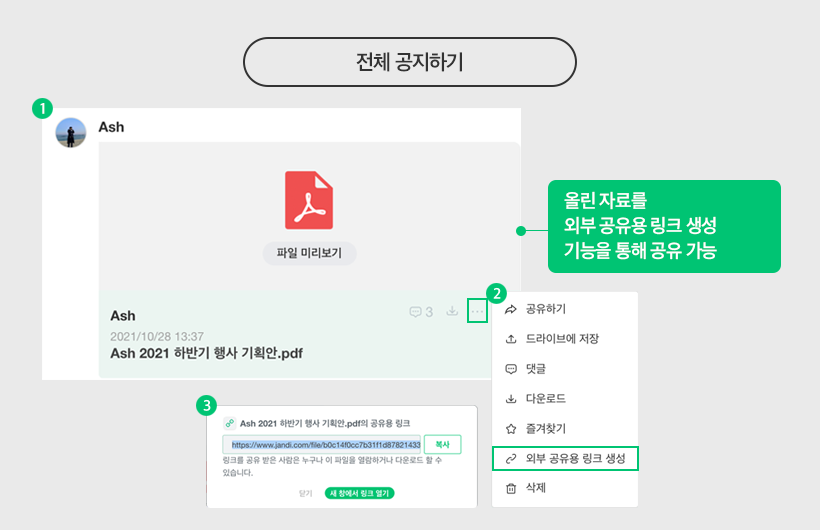
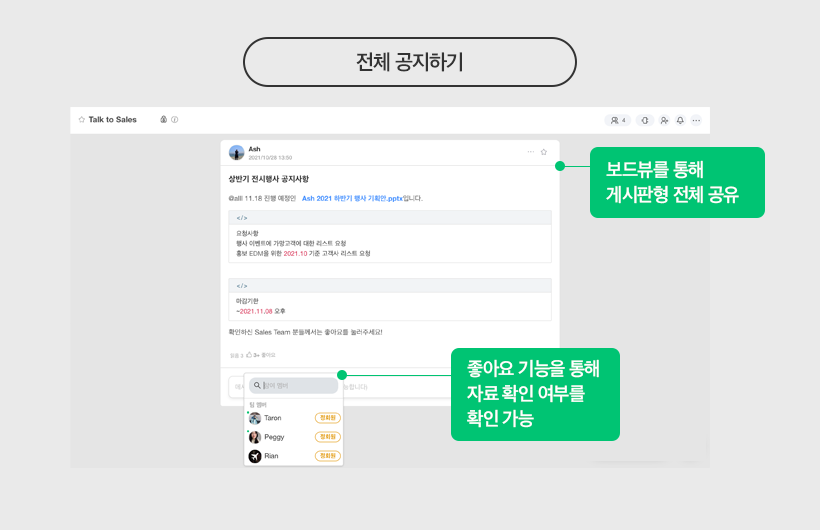
잔디팀은 전체 공지용 토픽 에서 모든 구성원이 확인해야 할 정보를 게시합니다. 이렇게 전체 공지나 공유가 필요한 경우 위와 같이 보드뷰를 활용하는 것이 유용합니다. 담당자를 특정하기 힘들고 타 팀이나 구성원 전체에 요청해야 하는 경우 좋아요 기능을 이용하면 수신자들이 내용을 확인했는지 인지할 수 있고 보드뷰 댓글을 통해 다수의 피드백을 받을 수 있습니다. 또한, 이미 다른 토픽에서 업로드한 자료의 경우 공유용 링크를 만들어 공유할 수 있습니다.

잔디의 다양한 기능을 활용해 4Ws에 맞는 자료 공유 노하우를 알아봤습니다. 메신저의 빠르고 유연한 장점도 누리면서 4Ws를 활용해 소통하면 개인뿐만 아니라 동료의 업무 효율에도 긍정적인 영향을 줍니다. 우리 조직의 생산성 향상은 자료를 공유하면서부터 시작되는 것 아닐까요?



